win10系统放大镜在哪里 win10系统放大镜功能怎么打开
时间:2022-01-09 02:23:24来源:卡卡手游网作者:佚名我要评论 用手机看

扫描二维码随身看资讯
使用手机 二维码应用 扫描右侧二维码,您可以
1. 在手机上细细品读~
2. 分享给您的微信好友或朋友圈~
当你想要看清楚一些电脑文件细节时,可以选择的使用放大镜工具,不过win10系统电脑会自带放大镜功能,今天小编就给大家讲讲win10系统放大镜在哪里,下面一起来看教程。
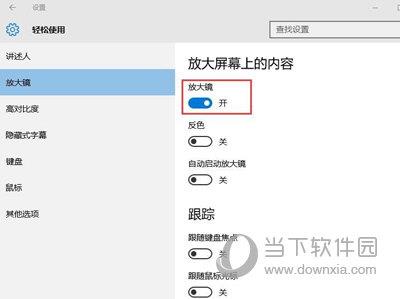
win10系统放大镜功能怎么打开
win10放大镜开启方法:
1、点击开始菜单,选择“设置”;
2、在设置窗口中,点击“轻松使用”;
3、切换至“放大镜”选项,将放大镜打开;
4、这样在屏幕上就能够显示放大镜了,我们可以使用鼠标直接点击或者镜头移动放大,如图所示:
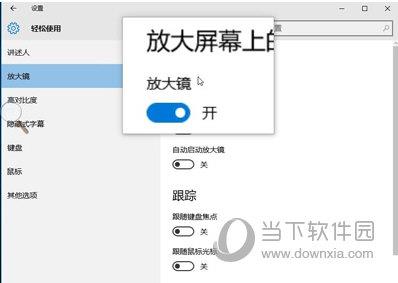
通过以上步骤便可启用放大镜了,遇到文字太小的情况下直接调用放大镜功能而无须设置字体大小提升浏览体验。
相关文章
- Windows11怎么隐藏文件夹 Win11文件夹隐藏教程
- Windows11任务管理器卡死怎么办 电脑一打开就卡死解决方法
- Win11升级到一半撤销了怎么办 更新中途被取消了解决方法
- Windows11组策略编辑器打不开怎么办 启动不了解决方法
- Windows11任务栏图标重叠在一起怎么办 怎么分开
- Windows11怎么恢复并使用经典音量混合器
- Windows11联网打不开网页怎么办 无法启动网页原因
- Windows11频繁卡死什么原因 Win11卡机卡死卡顿解决方法
- Win11亮度无法调整没反应怎么办 无法调节亮度解决方法
- Windows11快捷键怎么切换桌面 Win11快捷键切换桌面教程
- Windows11怎么添加小组件 Win11添加桌面小组件教程
- win11安全中心图标不见了怎么办 图标没了解决方法
热门文章
- 1 UU加速器怎么加速舞力全开 几个步骤让你畅爽舞动
- 2 刺激战场雷电模拟器过检测方法 最新永久过检测技巧
- 3 BlueStacks怎么定位 蓝叠安卓模拟器虚拟定位教程
- 4 Windows11怎么创建桌面快捷方式 Win11添加桌面快捷应用方法
- 5 Win11怎么跳过联网 Win11安装时连接到网络跳过教程
- 6 Windows11怎么使用画图工具 Win11自带画图工具教程
- 7 Windows11怎么无线投屏到电视 Win11投屏到电视教程
- 8 雷电模拟器怎么定位 雷电安卓模拟器虚拟定位教程
- 9 Windows11怎么解压文件 Win10系统解压文件夹教程
- 10 英雄联盟官方助手战绩查询怎么用 LOL官方助手战绩查询教程
图文推荐


